第一步:准备工作
1、长按 Shift 键的同时点击重启
2、重启后进入到高级启动界面,点击:疑难解答 – 高级选项 – 命令提示符
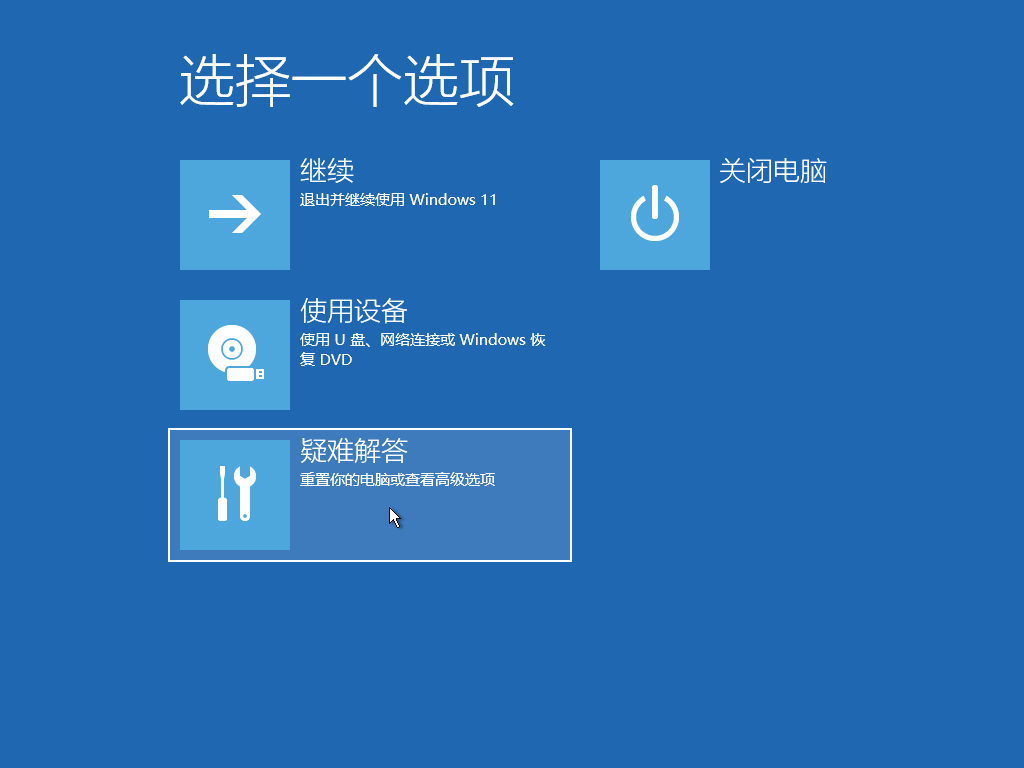


3、用命令提示符将 utilman.exe 换为 cmd.exe
Utilman是Windows辅助工具管理器,在登陆界面是可以直接调用的。
一般 C 盘是系统盘,则只需要在命令提示符中通过命令进入 C 盘进行如下操作即可。
- 输入 c: 回车
- 输入 dir 回车(查看是否有 Windows、Program Files 等目录,若有,则说明 C 盘是系统盘,则可以进行下一步。若不是,请进入正确的系统盘)
- 输入 copy c:\Windows\System32\utilman.exe c:\Windows\System32\bak.exe
- 输入 copy c:\Windows\System32\cmd.exe c:\Windows\System32\utilman.exe 回车,输入yes 回车

然后重启,到正常登录界面。至此,准备工作完成。
第二步:修改注册表的值
1、打开注册表编辑器 regedit
点击右下角小人形状的按钮,即可弹出命令提示符界面。
在命令提示符界面中输入 regedit 再回车,即可打开注册表编辑器。
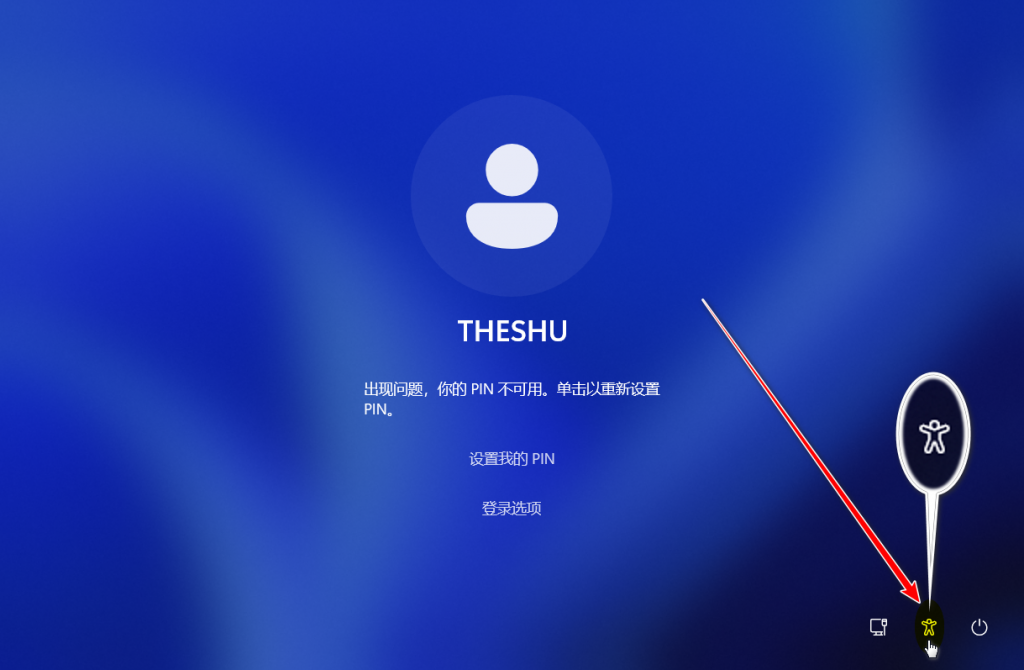
2、修改注册表的值
找到:
\HKEY_LOCAL_MACHINE\SOFTWARE\Microsoft\Windows NT\CurrentVersion\PasswordLess\Device
将“DevicePasswordLessBuildVersion”的值修改为“0”(十六进制)
第三步:重启使用密码登录系统并删除 PIN
选择密码登录,即可成功登入系统。
在设置中,先删除 PIN 的设置,注销系统后,再添加 PIN 的设置。
打开注册表编辑器,再把 DevicePasswordLessBuildVersion”的值改回“2”。
最后一步(恢复 辅助工具管理器 功能)
1、长按 Shift 键的同时点击重启
2、重启后进入到高级启动界面,点击:疑难解答 – 高级选项 – 命令提示符
输入 c: 回车
执行下面命令:
copy c:\Windows\System32\bak.exe c:\Windows\System32\utilman.exe 。
大功告成。